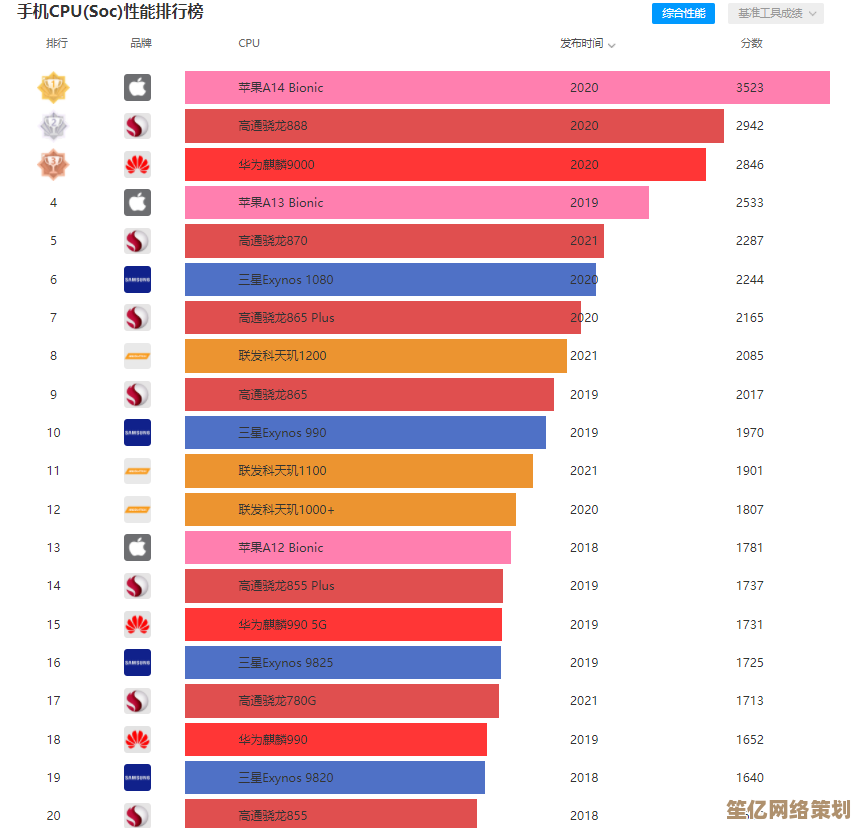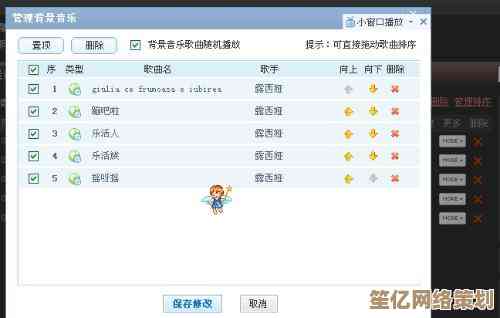掌握小米手机与电脑连接技巧:完整步骤解析与操作指南
- 问答
- 2025-10-15 10:22:33
- 1
哎 你说现在这手机跟电脑传个文件吧 有时候真能急死人…🤯 我那天急着要把小米手机里拍的一堆活动照片导到电脑上 结果插上USB线 电脑半点反应都没有 当时那个火大啊 差点想把数据线给扔了 后来才发现 原来是我没在手机下拉菜单里选“文件传输”模式 手机默认充电呢…这种小细节 真是让人又好气又好笑
所以今天就想跟你聊聊 怎么把小米手机和电脑连得顺溜点 我这都是自己一点点试出来的经验 可能没那么系统 但绝对真实 咱们就从最基础 也是最容易出幺蛾子的USB连接开始吧
你得找根靠谱的Type-C数据线 别用那种路边摊买的、只能充电的劣质线 我之前就贪便宜买了一根 结果传输速度慢得像蜗牛 还老是断连 气得我…😤 线找好了 手机连上电脑 这时候最关键的一步来了!你肯定得在手机弹出的提示里 或者从屏幕顶端下拉的通知栏里 把“仅充电”改成“文件传输”或者“MTP模式” 电脑这头 最好是Win10或以上系统 兼容性会好很多 有时候电脑识别不到 别慌 试着换个USB口 特别是机箱后面的口 供电更稳定 或者 重启一下手机和电脑 这招虽然老土 但经常有奇效
要是以上方法都试了还不行 你可能得去小米官网下载个“小米手机助手”之类的驱动装一下 不过现在新机型一般都能自动识别了
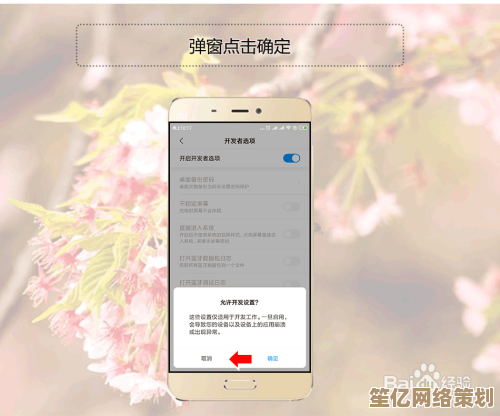
USB连接稳了 传大文件是快 但老是插拔线也麻烦 对不对 这时候就得说说无线连接了 小米自带了个“小米互传”或者叫“跨屏合作”的功能 但这个需要电脑也安装特定客户端 而且对网络环境有要求 我觉着吧 对于大部分人来说 用第三方软件可能更直接 AirDroid”或者“Feem” 这类工具 只要手机和电脑在同一个Wi-Fi下 就能像在本地一样互传文件 特别方便 我写稿时突然需要手机里的截图 直接拖拽就搞定了 不用起身找线 那种感觉 爽!✈️
还有一种情况 你电脑不在身边 或者用的是别人的电脑 又想临时导个文件 那就可以考虑云服务了 小米云服务本身挺好用的 但它在电脑端需要用浏览器登录 我个人的习惯是 用微信的“文件传输助手” 或者QQ 把自己当成传输对象 发过去再在电脑上下载 虽然听起来有点傻 但真是解决应急问题的神器 特别适合传点文档、小图片 速度也还行
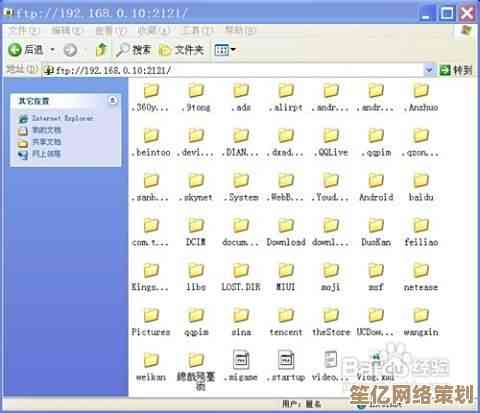
聊到传照片 这可能是我们最常干的事儿了 除了上面说的那些通用方法 小米相册里有个“共享”功能 可以生成一个二维码 电脑用浏览器扫描就能直接下载 这个设计挺贴心的 避免了在电脑上一层层找文件夹的麻烦 对了 你记得定期清理一下手机里“DCIM”这个文件夹吗 不然照片视频越积越多 找起来真是眼花缭乱…
说到办公 要是你想在电脑上回复手机消息 或者直接操作手机App 那“无线投屏”加“键鼠共享”就高级了 这需要电脑支持Miracast或者用一些第三方投屏软件 设置起来稍微复杂点 但一旦成功了 体验感直接拉满 仿佛手机和电脑融为一体了
其实啊 摸索这些连接技巧的过程 就像是在解谜 每次解决一个小问题 都有种莫名的成就感 当然也会遇到挫折 比如有次我折腾无线连接 搞了半天都没成功 最后发现是家里路由器太老旧了 网络不稳定…😂 耐心点 多试试 总有一种方法适合你当下的设备和环境
归根结底 无论是用线连 还是飞鸽传书般的无线连接 目的都是为了让我们更高效地干活 或者更舒心地玩乐 希望我这些零零碎碎的经验 能帮你少走点弯路 让小米手机和电脑成为你真正的好搭档 而不是互相闹别扭的“冤家”
本文由凤伟才于2025-10-15发表在笙亿网络策划,如有疑问,请联系我们。
本文链接:http://www.haoid.cn/wenda/26656.html